
Andoroid、iPhoneのモンストで友達やLINEのフレンドとマルチプレイをしようとした時に、「位置情報が取得できません」や「通信エラーが発生しました」というようなエラーメッセージが表示されてしまい、マルチができないことがあります。
また、LINEマルチができないというトラブルではLINEアプリに原因があることも考えられます。
本記事では、モンストのマルチができない原因と対処法を紹介するので参考にしてみて下さい。
この記事の内容
通信エラーの原因を調べる

通信エラーが起きてしまいマルチプレイができない場合は、まずエラー番号から原因を特定しましょう。各エラー番号の内容は次のとおりです。
エラー番号 内容 0 サーバー障害 -1 通信障害/電波障害 1 通信障害/電波障害 4 バグ利用でのエラー 21 終了したクエストに入った 25 通信障害 401 通信障害/ログイン失敗 404 ページが存在していない 500 予期しない理由 501/502 通信障害(モンストサーバーパンク) 503/504 通信障害(アクセス集中/メンテナンス) 819 通信障害(通信規制/月末に多い) 2201 通信障害、データの過剰使用 10000 通信障害(wifi/4G回線)
インターネットの接続状態を確認
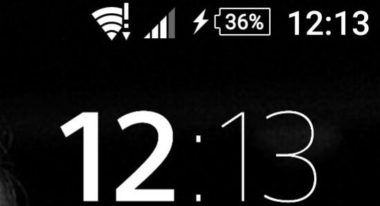
- 対応エラー番号:-1、1、25、401、500、10000
モンストのマルチプレイをしようとした時にエラーがでてしまう場合や途中で切断されてしまう場合は、インターネットの接続状態が不安定になっている可能性があります。次の項目を確認してみてください。
インターネットに接続できているか確認
出先などでプレイする場合、地下や人の多い場所ではインターネットに接続しづらくなります。通信環境の良い場所に移動してからやり直してください。
自宅などでWi-Fi接続している場合はインターネット検索を行ってみて問題がないか確認します。もし接続エラーになってしまった場合はスマホのインターネット設定やルーターの状態を調べてください。
できるだけWi-Fi接続でプレイする
一般的にモバイルデータ通信(パケット通信)よりもWi-Fi接続の方が高速かつ安定です。自宅でプレイする時やモバイルルータを利用している時はWi-Fiに切り替えてみてください。Wi-Fiを活用することで月々のデータ使用量も節約できます。
通信速度制限を受けていないか確認
モバイルデータ通信はスマホの契約プランごとに月々の上限量が設定されていることがあり、この上限を超えてしまうと速度制限を受けてしまいます。
そのためWi-Fiの利用できない環境でゲームアプリなどを長時間使用すると、急にインターネットに接続できなくなったり、接続が不安定になったりすることがあります。
通信速度制限を受けているかどうかを調べるには、契約先キャリアのアカウントページを確認してください。
もし通信制限を受けてしまっていた場合は次の月まで待つ(キャリアごとに解除日が異なります)か、データのチャージを行って制限を解除してください。
モンストのサービスに障害がないか確認
全国的に通信障害が発生している影響で現在「モンスターストライク」もつながりづらい状況が確認されております。つながりづらい場合は、お手数をおかけいたしますが、お時間をあけてから再度お試しいただけますようお願い申し上げます。 #モンスト
— モンスターストライク公式(モンスト) (@monst_mixi) 2017年8月25日
- 対応エラー番号:0、500、501、502、503、504、819
スマホの通信環境に問題がなければ、モンストのサービス自体にトラブルがあるかもしれません。特にエラー番号が上記に該当している場合は、モンスト側に障害が発生していることが考えられます。
公式サイトの情報やツイッターなどのSNSを活用し、ニュースの発表がないか、同じ問題が発生している人がいないか調べてみてください。
スマホの位置情報サービスを有効にする
マルチプレイをしようとした時にエラーメッセージが出る場合は、次の手順で位置情報サービスの設定を確認してください。また、機能が無効になっていれば有効に切り替えてください。
iPhone・iPad
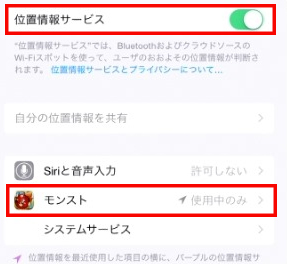
- 「設定」アプリを起動します。
- 「設定」画面が表示されたら「プライバシー」をタップします。
- 「位置情報サービス」をタップします。
- すると「位置情報サービス」画面が表示されます。その中に「位置情報サービス」という項目があるのでスイッチがオフになっていればタップしてオンに切り替えます。
- すると同じページの下に「モンスト」の項目が表示されるのでタップします。
- 「このAppの使用中のみ許可」をタップしてチェックをつけます。
もし手順5で「モンスト」が表示されない場合は、手順4まで進めた後モンストアプリを起動し、マルチプレイを開始してみてください。この時、位置情報利用を許可するかどうかの確認ポップアップが表示されたら「許可」をタップします。
Android
- 「設定」アプリを起動します。
- 設定画面が表示されたら「位置情報」または「位置情報アクセス」の項目を探してタップします。
- 1番上にあるスイッチがオフになっていれば、タップしてオンに切り替えます。
- 左上の矢印アイコンをタップして1つ前の画面に戻ります。
- 続いて「アプリ」をタップします。
- スマホにインストールされているアプリ一覧が表示されます。その中から「モンスト」を探してタップします。
- 「許可」をタップします。
- 「位置情報」の項目がオフになっていればタップしてオンに切り替えます。
Androidのモンストで位置情報を取得できない場合は、以下の記事も参考にしてみて下さい。
LINEマルチができない時は
LINEのマルチプレイだけができない時やLINEマルチを選んでもLINEアプリが起動しないという場合、まずLINEアプリをストアアプリから最新版にアップデートしてください。
LINEアプリのアップデート
iPhone・iPadの手順

- ホーム画面から「App Store」アプリを起動します。
- App Storeが起動したら、下部のメニューにある「アップデート」をタップします。
- 画面を下へスワイプして表示を更新します。
- 「利用可能なアップデート」の中に「LINE」があれば「アップデート」をタップしてアップデートを開始します。
- 手続き完了までしばらく待ちます。アップデートが完了したら再びモンストを起動してLINEマルチを試してみてください。
Androidの手順
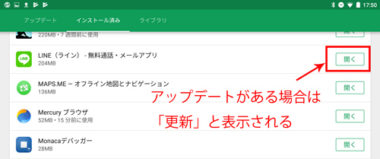
- ホーム画面またはアプリ一覧から「Playストア」アプリを起動します。
- Playストアアプリが起動したら、左上のメニューアイコンをタップします。
- メニューが表示されます。「マイアプリandゲーム」をタップします。
- 「アップデート可能」のグループに「LINE」があれば、右の「更新」をタップしてアップデートを開始します。「LINE」の項目がなければ既に最新版に更新されているのでアップデートは不要です。
- アップデートが完了したらもう1度LINEマルチを開始します。
LINEを最新バージョンにアップデートできない場合は、次の記事も併せて参考にしてください。
モンストのLINE連携を確認
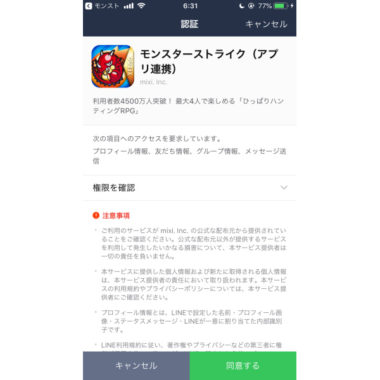
アップデートをしても解決できない場合、モンストでLINE連携を行ってみてください。
- モンストアプリを起動します。
- メニューの「その他」をタップします。
- 「LINE連携」をタップします。
- 「LINE連携する」をタップします。
- 説明を確認したら「はい」をタップします。
- 認証画面が表示されます。注意事項を確認し、「同意する」をタップします。
それでも解決できない時は?
それでも解決できなければ次の対処法を試してみてください。
- スマホの電源を完全に切り、再起動してからもう1度同じ方法でやり直してみてください。
- セキュリティアプリなどをインストールしている場合はセキュリティアプリの動作を一時的に停止させてみてください。
- モンストには『問い合わせフォーム』も用意されています。困った時には活用すると良いかもしれません。